Padariet Dropbox sinhronizētu jebkuru mapi datorā, izmantojot simboliskās saites

Ja kaut kas mani satrauc Dropbox, tas ir tas, ka tas sinhronizēs / dublē tikai mapes un failus, kas atrodas Dropbox vecāku mapē. GRRR. Pagājušajā nedēļā mēs jums parādījām a Tiešām riebīgs triks izmantojot Dropbox ar Microsoft Office, lai izveidotu dublējumupagaidu biroja dokumentus. Daļa no viltības bija Symlink iestatīšana, kas sinhronizēs failus un mapes ar Dropbox, pat ja tie neatrodas zem Dropbox vecāku mapes. Šis triks ir diezgan riebīgs, tāpēc esmu nolēmis, ka tas ir pelnījis pašu groovyPost!
Kā sinhronizēt jebkuru mapi ar Dropbox, izmantojot
Veicot šāda veida lietas, to var izdarīt viena kļūdanokauj. Paturot to prātā, man patīk izmantot Notepad, lai iepriekš ierakstītu visas manas komandas. Tad es vienkārši ielīmēju tos Windows CMD Prompt un ierobežotu problēmas. Ar to teica:
1. solis
Atveriet Notepad
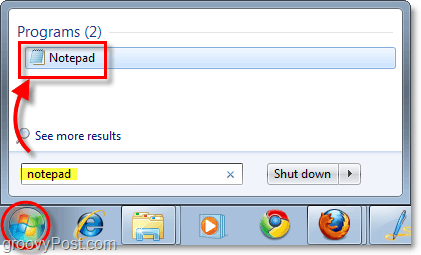
2. solis
Pēc tam atveriet mapi Dropbox Kopēt un Ielīmēt uz atrašanās vieta no Mana Dropbox savā piezīmjdatorā. Šī darbība jums parādīs pilnu ceļu, kuru varēsit izmantot, lai izveidotu savu komandu Symlink. Lielākajai daļai cilvēku mapes ceļš būs “C: LietotājiTavs lietotājvārdsDokumentiMans Dropbox”
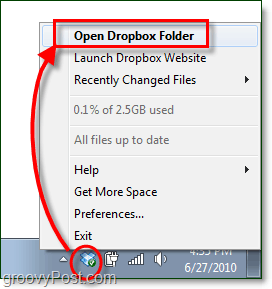
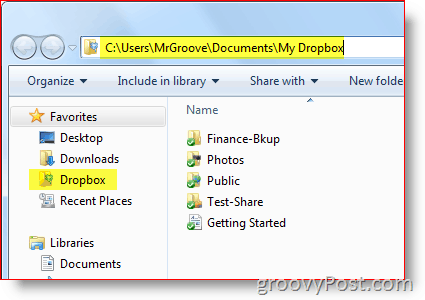
3. solis
Pārlūkot uz mape kuru vēlaties sinhronizēt ar Dropbox un Kopēt & Ielīmēt ceļš (uz atvērto piezīmju bloku)
Piemēram, es sinhronizēju darbvirsma manā lietotāja profilā:
“C: UsersMrGrooveDesktop”
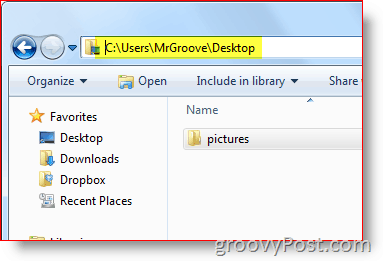
Šajā brīdī jums vajadzēja ielīmēt abus piezīmjdatorā:
- Mana Dropbox mapes ceļš: C: LietotājiTavs lietotājvārdsDokumentiMans Dropbox
- Ceļš mape vēlaties, lai Dropbox sinhronizētos (t.i. C: UsersYourUserNameDesktop)
4. solis
Tagad viss, kas mums jādara, ir jāveic dažas modifikācijas piezīmjdatorā, lai mēs varētu viegli kopēt un ielīmēt visu komandu tieši nākamajā darbībā. Cmd uzvednē mēs izmantosim mklink / D komanda. Un šīs komandas sintakse ir šāda:
mklink / D “Jauna mape” “Oriģināla mape”
Dosimies tālāk un izmantosim šo komandu ar ceļiem mūsu piezīmju blokā:
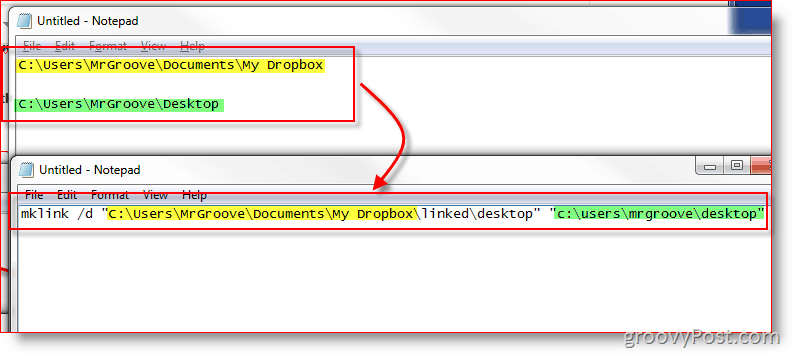
Piezīme: Man ir svarīgi pieminēt dažas lietas.
- Es manuāli izveidoja apakšmapi Saistīts iekš “Mana Dropbox” mape. Es to izdarīju tā, lai vēlāk atcerētos, ka visas apakšmapes zem mapes Linked ir simboliskas saites, nē īstas mapes.
- Manā piemērā jūs nedrīkst izveidojiet apakšmapi Darbvirsma zem mapes Saistītā vecāka. Komanda MKLINK to darīs jūsu vietā, un, ja mape jau pastāv, komanda MKLINK neizdosies.
5. solis
Palaist Windows komandu uzvedne “CMD” kā Administrators. Jā, šeit jums jāpiesakās kā administratoram.
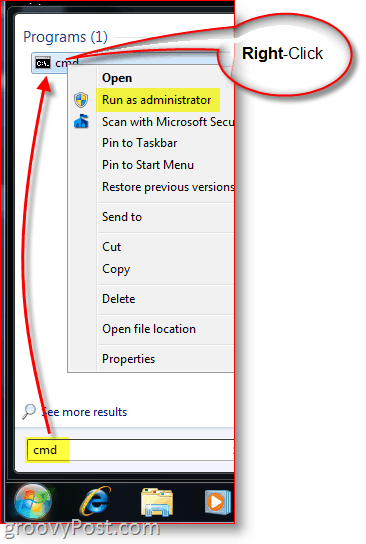
6. solis
Kopēt un Ielīmēt uz komanda no plkst Notepad savā Komandu uzvednes logs
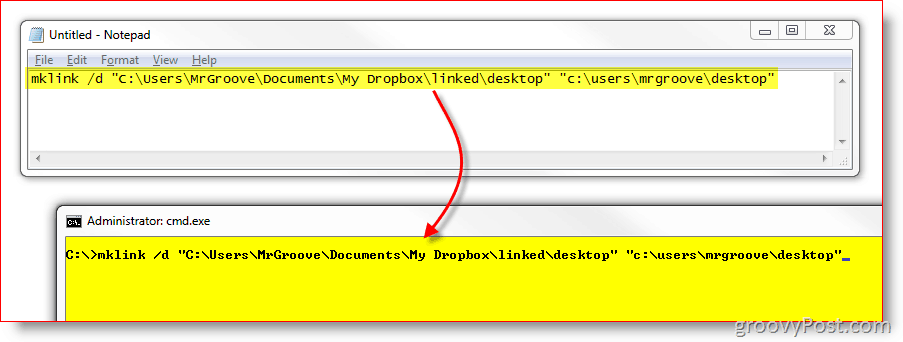
7. solis
Lai nodrošinātu saites veiksmīgu izveidi, tagad zemāk redzēsit ziņojumu, kur tikko ielīmējāt komandu. Tā vajadzētu teikt C: path1 izveidota simboliska saite ... << === >> C: path2…
Ja neredzat šo ziņojumu vai ja tajā ir rakstīts “Komandas sintakse nav pareiza”Tad tas nozīmē jūs
- Ierakstīti ceļi nepareizi
- Aizmirsu iekļaut pēdiņas
- Jūs manuāli izveidojāt mērķa mapes
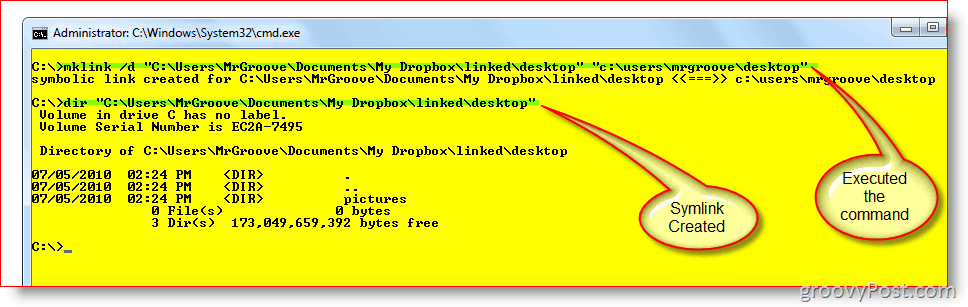
8. solis
Pēdējais solis ir tikai pārbaudīt un pārliecināties, ka viss ir iestatīts pareizi. Tavā Mana Dropbox mapē, tagad jums vajadzētu būt jaunajai Symlink vai mapei, kuru tikko izveidojāt. Manā piemērā es izveidoju saiti ar nosaukumu Darbvirsma vecāku mapē sauc Saistīts.
Kā redzams zemāk redzamajā ekrānuzņēmumā, saite ne tikai bija veiksmīga, bet arī failu zaļā rūtiņa apstiprina, ka Dropbox jau ir dublējuši failus.
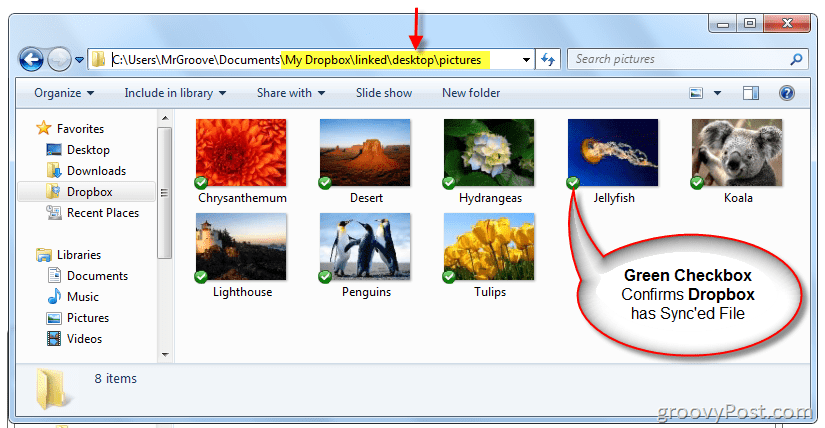
Tagad, kad esam pārliecinājušies, ka vietējā iestatīšana ir pareiza, pārbaudīsim Dropbox vietni, lai pārliecinātos, ka sinhronizācija darbojas pareizi.
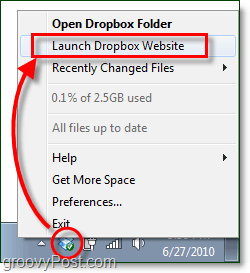
Dropbox vajadzētu parādīt jauno saiti kā mapisavā tiešsaistes saskarnē. Ja atverat mapi, tās saturam jābūt dublētam Dropbox un jāturpina sinhronizācija reāllaikā tāpat kā viss pārējais mapē Mana Dropbox.
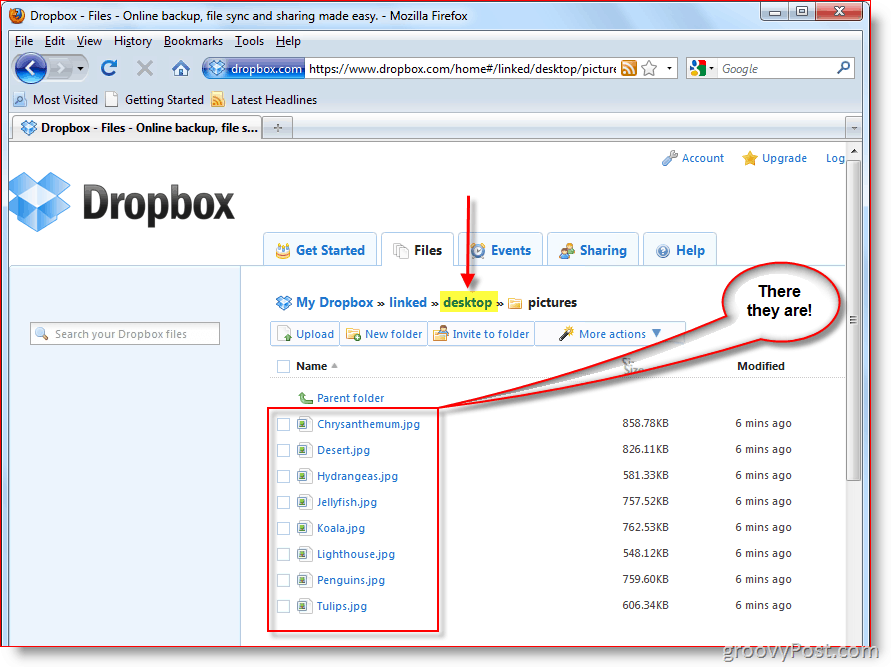
Manā gadījumā mana darbvirsmas mape atrodas c: UserMrGrooveDesktop kā arī visas tās apakšmapes un faili ir tagadsinhronizācijā ar manu Dropbox kontu un replicēts visos citos manos PC un MAC datoros. Lai gan tas bija tikai Symlinks iespējamā piemērs, tas arī parāda Symlink iestatīšanas jaudu un vienkāršību. Ļoti drūms triks, izmantojot Symlinks un Dropbox, apskatiet šo rakstu, kurā es izmantoju Dropbox, lai SYNC Temp Files no biroja.
Bieži uzdotie jautājumi
- Kas notiek, ja izdzēšat izveidoto mapi Symlink? Vai tiek izdzēsti kādi faili?
- Nē. Mape ir nekas cits kā saīsne vai saite uz REAL mapi un failiem. Pēc izdzēšanas Dropbox noņems failus no jūsu konta. Tomēr oriģinālie faili joprojām pastāvēs to sākotnējā avotā (IE: c: usersmrgroovedesktop.)
- Vai man būs jāatjauno Symlink, kad es atsāknēju?
- Nē. Pēc izveidošanas Symlink pastāvēs, līdz to izdzēsīsit.
- Kad es izveidoju Symlink 1. datorā, vai tas būs jāatjauno manā 2. personālajā datorā, kur man ir instalēta Dropbox?
- Nē! Jebkurā citā datorā, kurā esat instalējis Dropbox, Dropbox būs automātiski izveido mapes un failus zem mapes “Mana Dropbox” vecāku - tāpat kā tas notiek, sinhronizējot jebkuru citu mapi vai failu ar citiem datoriem.
Izmantojot sarežģītākas mācību instrukcijas, piemēram, šo,Es sagaidu daudz jautājumu. Tātad, ja jūs sajaucas vai jums nepieciešama papildu palīdzība, lūdzu, nekautrējieties šeit komentāros ierakstīt man piezīmi. Vai arī varat ievietot savu jautājumu forumā, lai ātrāk saņemtu palīdzību no manis un citiem groovyReaders!










Atstājiet savu komentāru